 Utilice el botón Utilice el botón  , en este momento aparecerá una pantalla con las siguientes opciones: , en este momento aparecerá una pantalla con las siguientes opciones:
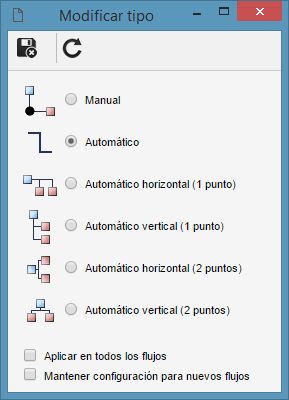
Manual: Marque esta opción para que la configuración de la línea del conector sea manual, o sea, podrán ser agregados todos los puntos que sean necesarios. Para agregar más puntos, seleccione el conector y utilice el botón  que aparecerá al lado del botón que aparecerá al lado del botón  . Para excluir, haga un clic sobre el punto que desea excluir, para seleccionarlo, y pulse DELETE. . Para excluir, haga un clic sobre el punto que desea excluir, para seleccionarlo, y pulse DELETE.
Automático: Marque esta opción para que la configuración de la línea del conector sea automática, o sea al mover cualquier ítem, la línea del conector se ajustará automáticamente, creando los puntos necesarios.
Automático horizontal (1 punto): Marque esta opción para que la flecha del conector se organice automáticamente cada vez que uno de los ítems que él conecta sea arrastrado. En esta opción, el conector tendrá una línea horizontal en su origen y un punto ortogonal que hará la conexión con el otro ítem.
Automático vertical (1 punto): Marque esta opción para que la flecha del conector se organice automáticamente cada vez que uno de los ítems que él conecta sea arrastrado. En esta opción, el conector tendrá una línea horizontal en su origen y un punto ortogonal que hará la conexión con el otro ítem.
Automático horizontal (2 puntos): Marque esta opción para que la flecha del conector se organice automáticamente cada vez que uno de los ítems que él conecta sea arrastrado. En esta opción, el conector tendrá una línea horizontal en su origen y un punto ortogonal que hará la conexión con el otro ítem.
Automático vertical (2 puntos): Marque esta opción para que la flecha del conector se organice automáticamente cada vez que uno de los ítems que él conecta sea arrastrado. En esta opción, el conector tendrá una línea vertical en su origen y dos puntos ortogonales que harán la conexión con el otro ítem.
Aplicar en todos los flujos: Al marcar esta opción, el tipo de conector utilizado será aplicado para todos los conectores del diagrama de flujo. Por ejemplo, si ha sido seleccionado un conector del tipo "Automático horizontal (1 punto)", y esta opción es marcada, todos los conectores del diagrama de flujo serán modificados para "Automático horizontal (1 punto)".
Mantener configuración para nuevos flujos: Al marcar esta opción, el tipo de conector utilizado será aplicado para los nuevos conectores del diagrama de flujo. Por ejemplo, si ha sido seleccionado un conector del tipo "Automático vertical (1 punto)", y esta opción es marcada, los nuevos conectores serán del tipo "Automático vertical (1 punto)".
|





